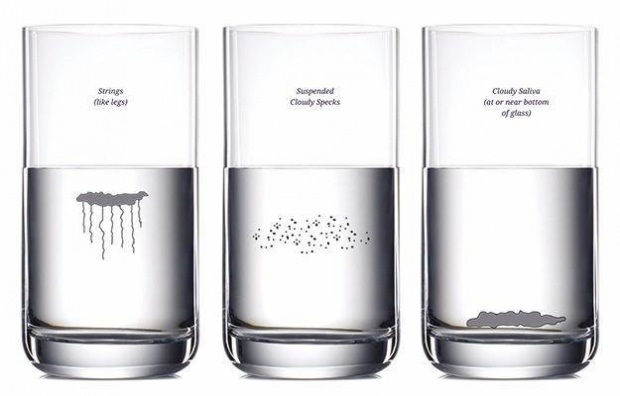Kuinka lisätä yhtälö Google Slidesissa
Google Diat Google Sankari / / April 11, 2023

Viimeksi päivitetty

Haluatko lisätä matemaattisia symboleja esitykseen? Opi lisäämään yhtälö Google Slidesissa tästä oppaasta.
Matemaattinen merkintä voi olla kaunista katseltavaa, mutta voi myös olla todella tuskaa yrittää luoda sitä uudelleen asiakirjassa. Monissa tekstinkäsittelysovelluksissa on sisäänrakennetut yhtälöeditorit, joiden avulla voit luoda monimutkaisia yhtälöitä asiakirjoihin lisättäväksi.
Jos työskentelet Google Slides -esityksen parissa ja sinun on lisättävä matemaattisia yhtälöitä, on pieni ongelma: alkuperäistä yhtälöeditoria ei ole. On mahdollista luoda perusyhtälöitä käyttämällä symboleja, mutta monimutkaisempien yhtälöiden luomiseen tarvitset hieman lisäapua.
Opi lisäämään yhtälö Google Slidesissa alta.
Yhtälön lisääminen Google Slides -sovellukseen erikoismerkkien avulla
Jos haluat vain lisätä yksinkertaisen yhtälön Google Slides -sovellukseen, voit ehkä luoda sen käyttämällä erikoismerkkejä. Nämä merkit sisältävät joitain yleisiä matemaattisia symboleja, joita voit käyttää yhtälöiden luomiseen.
Jos kuitenkin haluat luoda monimutkaisempia yhtälöitä, tämä menetelmä ei aio leikata sitä. Sinun on käytettävä lisäosaa myöhemmin artikkelissa kuvatulla tavalla.
Yhtälön lisääminen Google Slidesissa erikoismerkkien avulla:
- Avaa Google Slides -dokumenttit mihin haluat lisätä yhtälösi.
- Napsauta kohtaa, jossa haluat erikoismerkin näkyvän.
- Klikkaa Lisää valikosta.
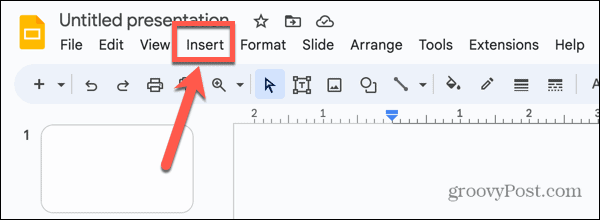
- Valitse Erikoismerkit.
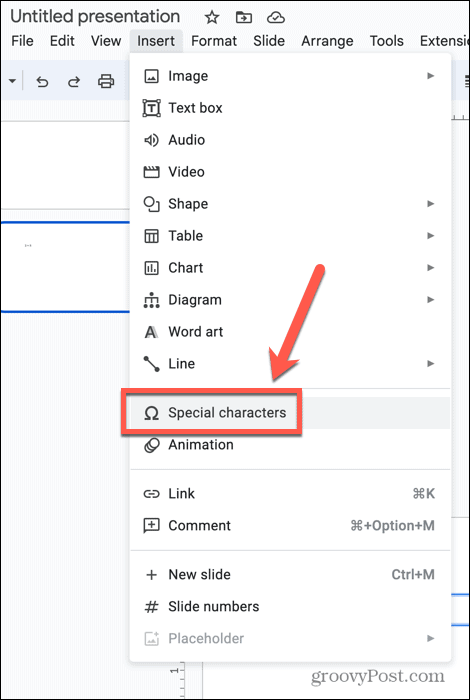
- Valitse ensimmäisestä avattavasta valikosta Symboli.
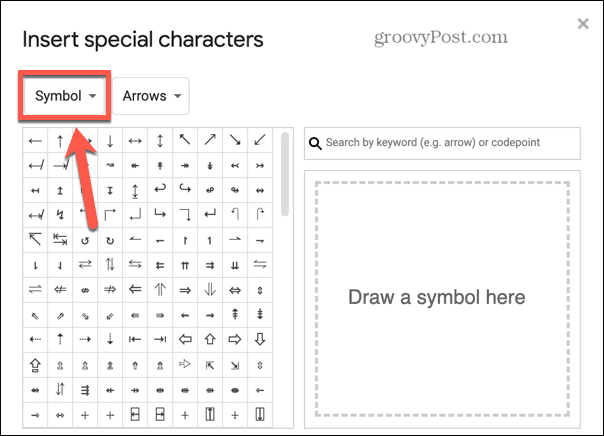
- Lisää algebrallisia kirjaimia, kuten "x", valitse Matematiikka Aakkosnumeerinen viimeisessä pudotusvalikossa.
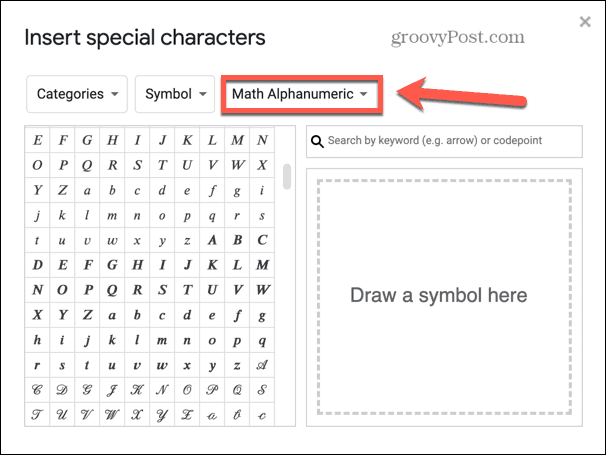
- Etsi kirjain, jonka haluat lisätä, ja napsauta sitä.
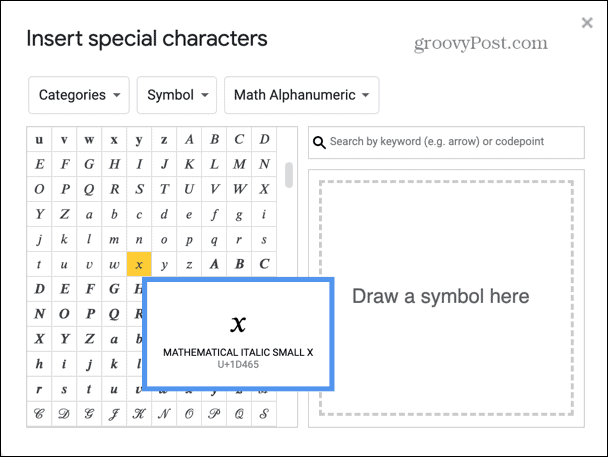
- Symbolisi lisätään asiakirjaan.
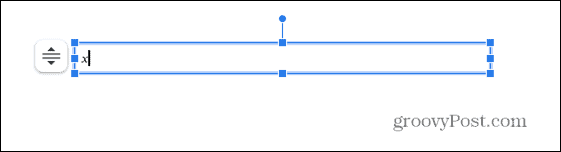
- Jos haluat lisätä muita matemaattisia symboleja, valitse Matematiikka viimeisessä pudotusvalikossa.
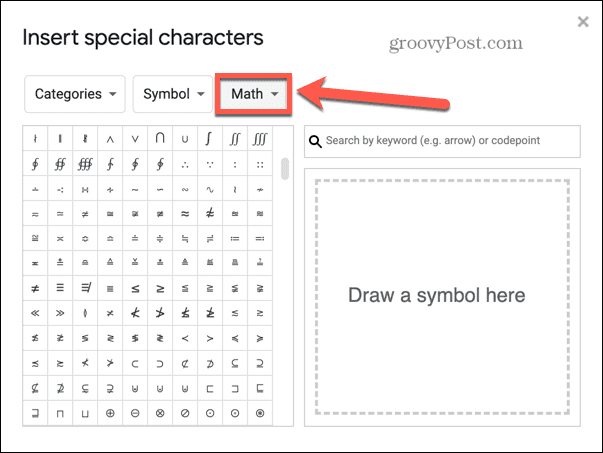
- Etsi lisättävä symboli ja napsauta sitä.
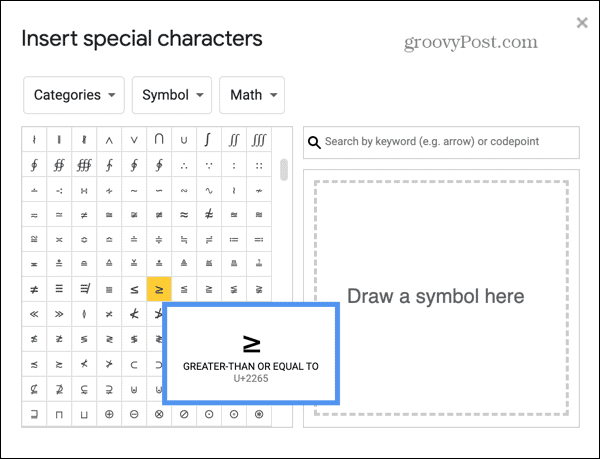
- Tämä symboli lisätään asiakirjaasi.
- Jos haluat lisätä yläindeksin, valitse Yläindeksi viimeisessä pudotusvalikossa.
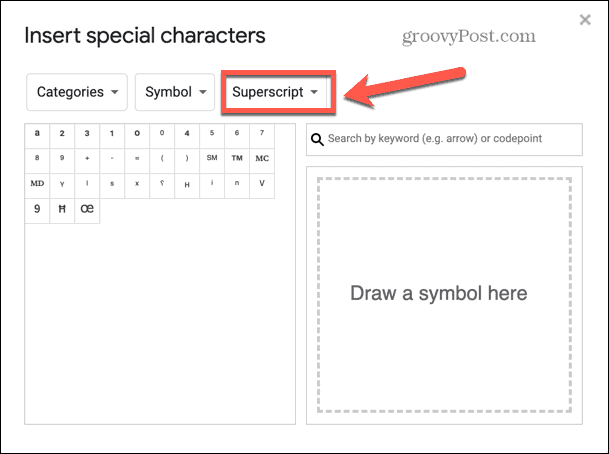
- Kun olet valmis, sulje erikoismerkkien ikkuna ja ihaile uutta yhtälöäsi.
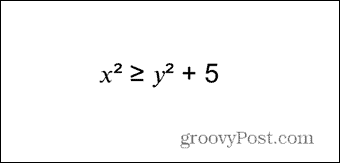
- Jos et löydä symbolia, voit paikantaa sen myös piirtotyökalulla. Avaa erikoismerkkiikkuna noudattamalla vaiheita 1-4 ja piirrä symbolisi oikealla olevaan suureen laatikkoon.
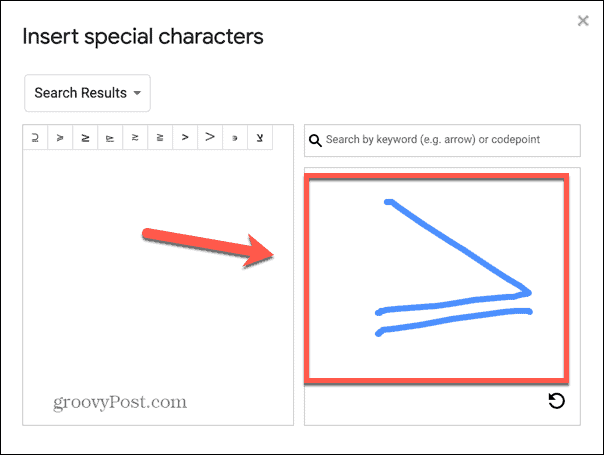
- Symboliehdotukset näkyvät vasemmalla. Valitse yksi napsauttamalla sitä, niin se lisätään diaasi.
Yksinkertaisten murtolukujen lisääminen Google Slidesissa
Jos haluat lisätä murtolukuja yhtälöihisi Google Slidesissa, voit tehdä sen nopeasti ja helposti joillekin yleisimmille murtoluvuille. Jos haluat luoda muita murto- tai jopa algebrallisia murtolukuja, sinun on käytettävä lisäosaa seuraavassa osiossa kuvatulla tavalla.
Yksinkertaisten murtolukujen lisääminen Google Slidesiin:
- Avaa asiakirja, johon haluat lisätä murtoluvut.
- Kirjoita murtolukusi osoittaja (yläluku).
- Kirjoita vinoviiva (/) ja sen jälkeen murto-osan nimittäjä (alaluku).
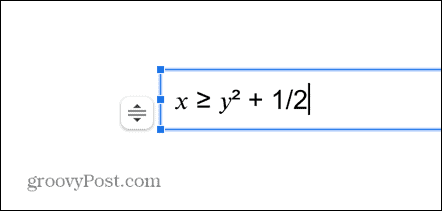
- Lehdistö Avaruus tai Tulla sisään ja murto-osa muuntaa tunnistettavamman murto-osan tyyliin.
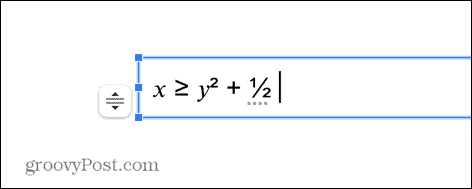
- Tämä toimii vain murtoluvuille, joiden nimittäjä on 6 tai pienempi, eikä se toimi murtoluvuille, joilla on yksinkertaisempi vastine. Joten 1/6 muunnetaan murto-osaksi, mutta 2/6 ei, koska tämä kirjoitetaan tavallisemmin 1/3.
Kuinka lisätä yhtälö Google Slides -sovellukseen lisäosan avulla
Jos haluat sisällyttää monimutkaisempia matemaattisia yhtälöitä ja murtolukuja, sinun on käytettävä yhtälöeditoria. Google Slides ei sisällä alkuperäistä yhtälöeditoria, joten sinun on asennettava lisäosa.
Voit valita useista eri vaihtoehdoista, joista monet tarjoavat samanlaisia ominaisuuksia. Tässä esimerkissä käytämme Hypatia Luo joka on monipuolinen ja jolla on paremmat käyttäjien arvostelut kuin monilla sen kilpailijoilla.
Hypatia Createn asentaminen Google Slidesissa
Ennen kuin voit käyttää sitä yhtälöiden luomiseen, sinun on asennettava Hypatia Create -lisäosa. Kun se on asennettu, voit muodostaa sen avulla monimutkaisia yhtälöitä missä tahansa Google Slides -asiakirjoissasi.
Hypatia Createn asentaminen lisäosana Google Slidesissa:
- Avaa Google Slides -asiakirja.
- Klikkaa Laajennukset valikosta.
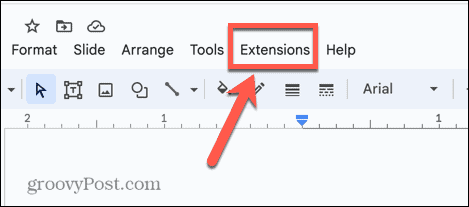
- Klikkaus Lisäosat ja valitse Hanki lisäosat.
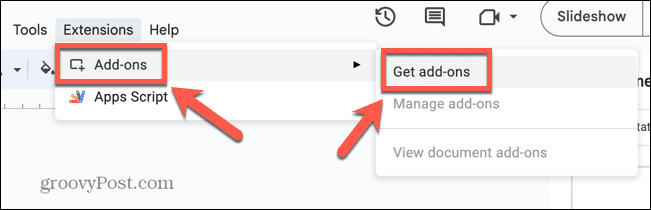
- Kirjoita hakukenttään Hypatia.
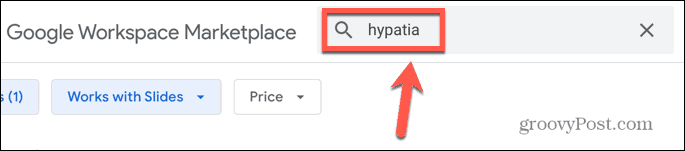
- Napsauta tuloksissa Hypatia Luo.
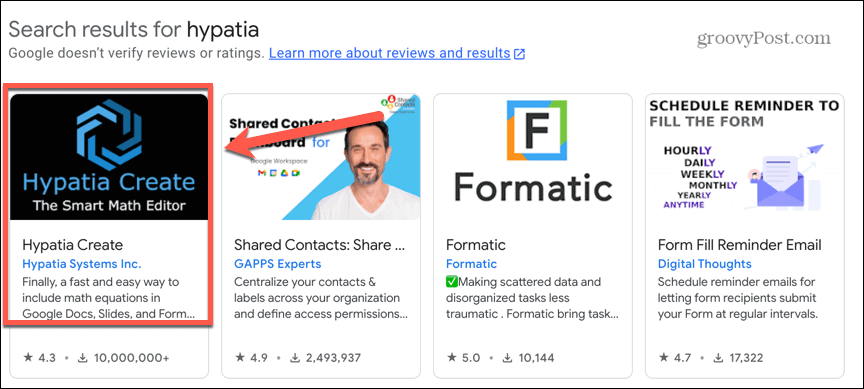
- Klikkaa Asentaa -painiketta.
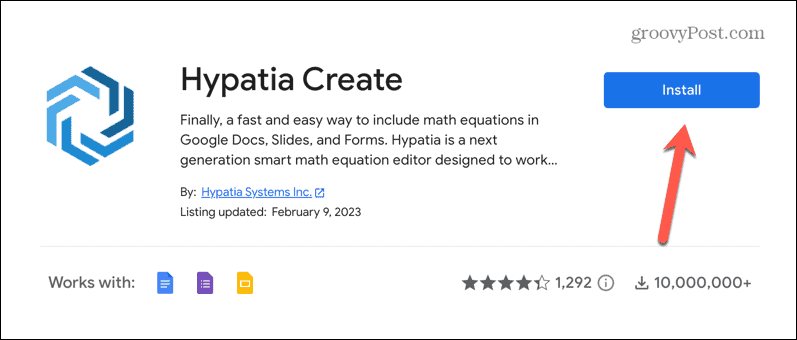
- Klikkaus Jatkaa.
- Sinun on ehkä kirjauduttava sisään Google-tilillesi.
- Jos myönnät mielelläsi Hypatia Createille tarvittavat käyttöoikeudet, napsauta Sallia.
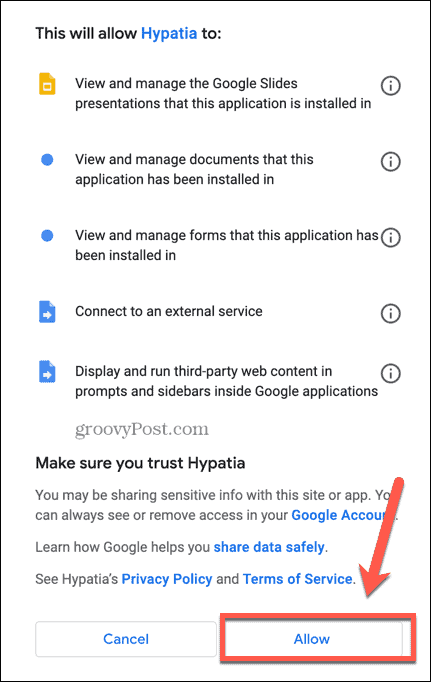
- Hypatia Create on nyt asennettu lisäosana.
Hypatia Createn käyttäminen Google Slidesissa
Kun Hypatia Create on asennettu, voit alkaa käyttää sitä monimutkaisten yhtälöiden luomiseen. Lisäosassa on paljon hyödyllisiä ominaisuuksia, mutta voit oppia käyttämään perusasiat ilman liiallista vaivaa.
Yhtälöiden luominen Hypatia Create -toiminnolla:
- Avaa Google Slides -asiakirja, johon haluat lisätä yhtälön, ja napsauta sitä kohtaa diassa, jossa haluat sen näkyvän.
- Klikkaa Laajennukset valikosta.
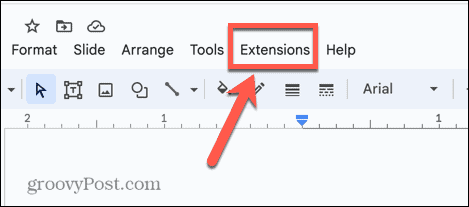
- Klikkaus Hypatia Luo ja valitse Lisää/muokkaa matematiikkaa.
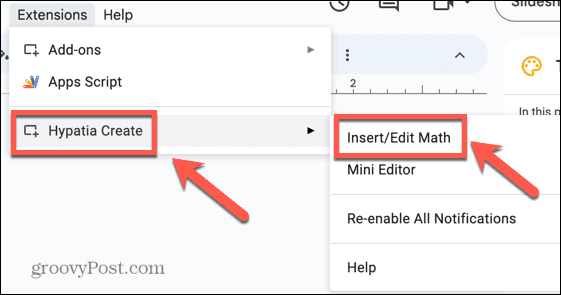
- Ohita ponnahdusikkuna, jotta pääset editoriin.
- Jos haluat lisätä yleisiä algebrallisia symboleja, aloita kirjoittaminen. Hypatia Create käyttää automaattisesti sopivaa muotoilua.
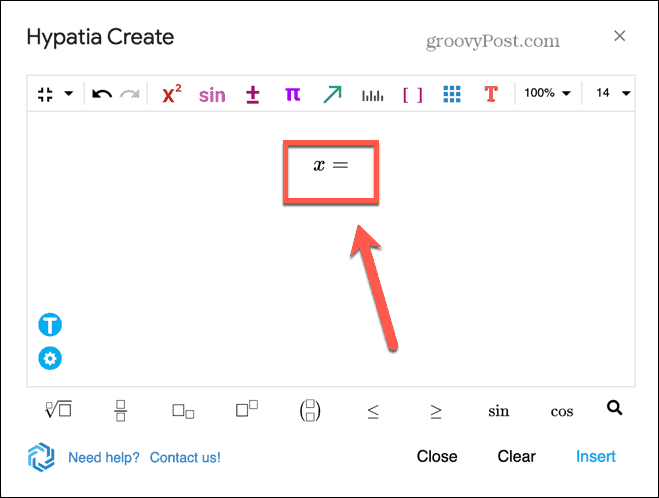
- Lisää murto-osa napsauttamalla Murtoluvut kuvake.
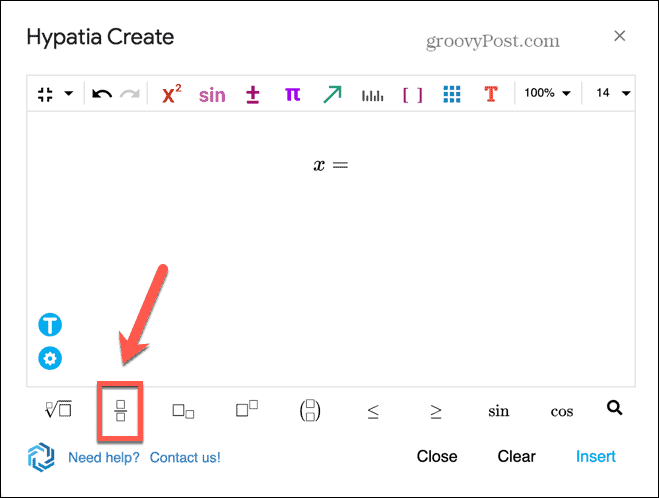
- Voit nyt kirjoittaa osoittajasi yläruutuun. Kun olet valmis, lisää nimittäjä napsauttamalla alaruutua.
- Jos haluat lisätä symboleja, joita et voi kirjoittaa, napsauta jotakin Symbolit kuvakkeet ja valitse sopiva symboli.
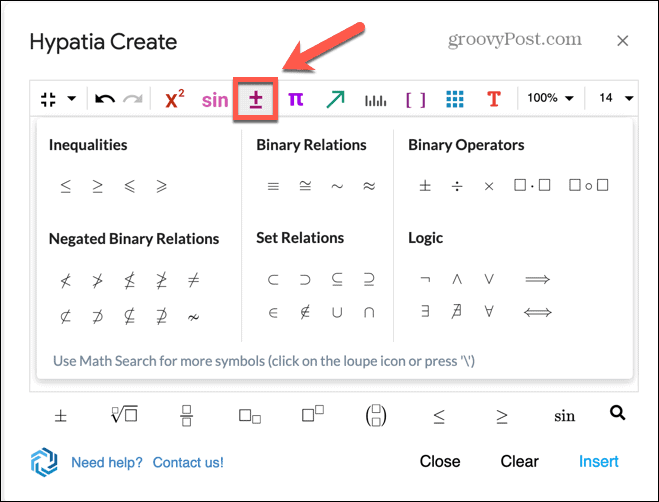
- Jos haluat lisätä juuria, napsauta Juuret kuvake. Voit lisätä sisältöä juurisymbolin alle sekä sen yläpuolelle numeron juurille, kuten kuutiojuurelle.
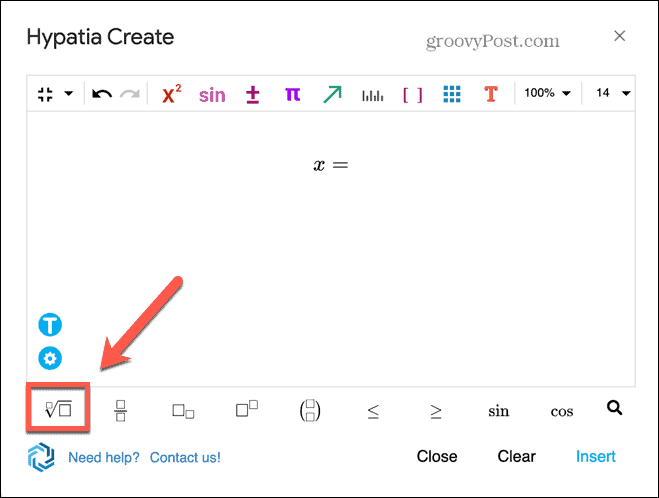
- Lisää valtuuksia napsauttamalla Voimat kuvake. Tämä luo tekstilaatikon oikeaan kohtaan, kun voit lisätä hakemistosi. paina Oikea nuoli näppäimistöltä poistuaksesi tästä ruudusta ja jatkaaksesi yhtälöäsi.
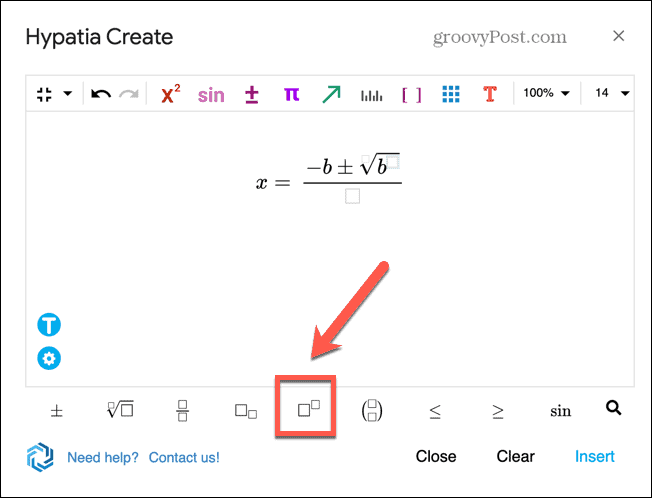
- Kun olet luonut yhtälön, napsauta Lisää.
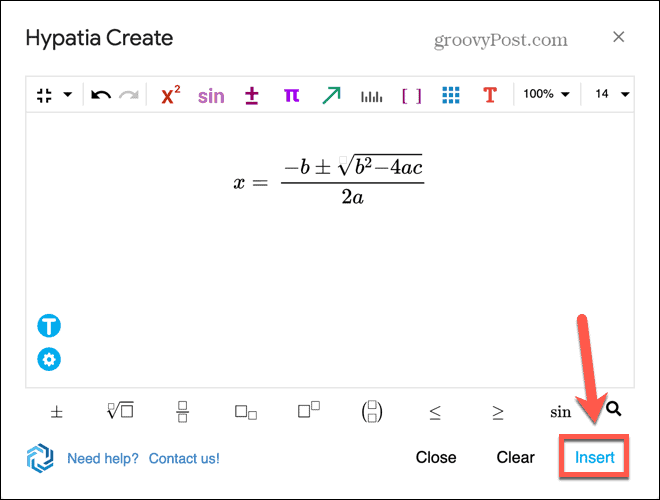
- Yhtälö syötetään diallesi.
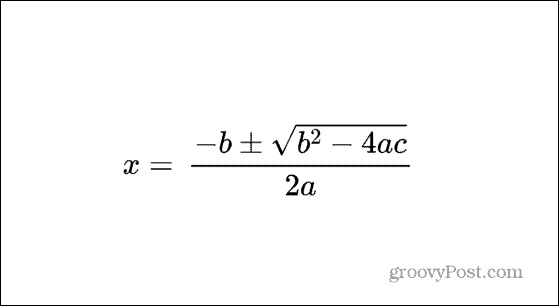
- Jos sinun on muokattava yhtälöäsi, napsauta sitä ja napsauta sitten Laajennukset valikosta.
- Klikkaus Hypatia Luo ja valitse Lisää/muokkaa matematiikkaa.
- Muokkausohjelma avautuu nyt, jotta voit tehdä muutoksia yhtälöihisi.
Laajenna Google Slides -esityksiäsi
Kun opettelet lisäämään yhtälön Google Slidesissa, voit luoda esityksiä, jotka sisältävät tarkkoja matemaattisia symboleja. Tämä on erityisen hyödyllistä, jos sinulla on paljon matemaattisia merkintöjä, jotka sinun on sisällytettävä asiakirjaan.
On monia muita hyödyllisiä vinkkejä, joiden avulla saat enemmän irti Google Slidesista. Voit oppia kuinka piilottaa dia jos et halua sitä osaksi nykyistä esitystäsi. Jos haluat jakaa esityksesi muiden ihmisten kanssa, voit oppia kuinka muuta Google Slides -esitys videoksi. Ja jos olet yhteistyössä esityksen parissa, se voi olla hyödyllistä tietää kuinka kommentoida Google Slidesissa.
Kuinka löytää Windows 11 -tuoteavain
Jos sinun on siirrettävä Windows 11 -tuoteavain tai vain tehtävä käyttöjärjestelmän puhdas asennus,...